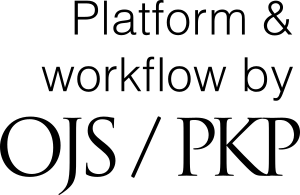Nota previa:
Al entrar en cualquiera de los campos de texto se abrirán cajas para introducir el texto en los diferentes idiomas (español, inglés, y portugués). Use las que necesite y haga clic en cualquier punto del área blanca, fuera de las cajas, para continuar introduciendo información en los siguientes campos.
Envío de artículos
1. Inicio:
- Seleccione el idioma de envío y la sección a la que se enviará el artículo.
- Debe aceptar los requisitos de envío del artículo, es decir, el artículo enviado debe tener las características requeridas por la revista.
- Introduzca cualquier comentario que desee para el editor (opcional), ya que este archivo llegará directamente al editor.
- Marque la casilla para aceptar que sus datos se recopilen y almacenen de acuerdo con la declaración de privacidad.
- Haga clic en "Guardar y continuar".
2. Cargar el envío
Importante: El autor (la autora) debe descargar el archivo con el formato de declaración de originalidad, llenarlo completamente e insertar la firma escaneada en el campo indicado dentro del formato. En caso de tratarse de un artículo con varios(as) autores(as), llenar la información y las firmas de cada uno(a) dentro del mismo archivo: hay espacio para hasta cinco coautores(as). El archivo resultante será enviado luego de la carga del archivo con el texto del artículo (punto f. de la sección 2 del Procedimiento para el envío de artículos). Se enviará un solo archivo con la información correspondiente a todos(as) los(las) coautores(as).
- En la lista desplegable "Componente del artículo", seleccione"Texto del artículo".
- Haga clic en "Subir fichero" para abrir una ventana donde localizará el archivo en su computador.
- Localice el archivo con el artículo que desea subir y selecciónelo.
- En la ventana que se despliega haga clic en “abrir”. Verá una barra de progreso que mostrará el porcentaje del archivo que se ha cargado. Espere que que termine y aparezca el icono verde que indica que se completó la carga del archivo, al lado de nombre del archivo cargado. Haga clic en “Continuar”, luego "Continuar" nuevamente.
- Haga clic en el botón "Enviar otro archivo".
- En la lista desplegable "Componente del artículo", seleccione "Formato de declaración de originalidad".
- Haga clic en "Subir fichero".
- Localice el archivo con la declaración de originalidad y selecciónelo.
- Repita el paso d. para este nuevo archivo.
- Si tiene archivos complementarios que adjuntar a su envío, podrá pulsar "Enviar otro archivo" para hacerlo. Luego de adjuntados todos los archivos, deberá pulsar el botón "Completar".
- Una vez se ha subido el envío, haga clic en “Guardar y Continuar”.
3. Introducir los metadatos
- Introduzca el título, el subtítulo (opcional) y el resumen del artículo.
- Para completar la información del autor deberá hacer clic en la flechita que señala al nombre en la sección "Autoría y colaboradores/as", y luego en el enlace "Editar". Allí podrá agregar el país, URL, el identificador ORCID, la afiliación (institución a la que está adscrito) y un resumen biográfico. Deberá llenar todos los espacios que estén señalados con un asterisco. Puede introducir un resumen biográfico (esta información no estará disponible para los árbitros, sólo para el editor).
- Si el artículo tiene más de un autor, utilice el botón “Añadir colaborador/a” para agregar los siguientes.
- Complete la indexación: disciplina académica, palabras clave (pulse enter después de introducir cada palabra o frase clave), y referencias.
- Ingrese los nombres de las agencias de apoyo, si fuera el caso.
- Haga clic en “Guardar y continuar”.
4. Confirmación.
- En este paso verá el mensaje:
Se ha subido su envío y ya está listo para ser enviado. Puede volver atrás para revisar y ajustar la información que desee antes de continuar. Cuando esté listo haga clic en "Finalizar envío".
Podrá volver atrás, a cualquiera de los tres pasos anteriores: 1. Inicio, 2. Cargar el envío, 3. Introducir los metadatos, para revisar o corregir cualquier información. - Una vez satisfecho(a) con la información suministrada, pulse el botón "Finalizar envío". Aparecerá una ventana de confirmación "¿Está seguro de que desea enviar este artículo a la revista?", pulse el botón "Aceptar".
5. Siguientes pasos:
Luego de algunos segundos aparecerá la siguiente información:
Envío completo
La revista ha sido notificada acerca de su envío y se le enviará un correo electrónico de confirmación para sus registros. Cuando el editor haya revisado el envío, se contactará con usted.
Y se le ofrecerán las siguientes acciones:
- Revisar este envío
- Crear un nuevo envío
- Volver al escritorio
Aplicación de cargos por publicación
NOTA IMPORTANTE
1. La Revista DATEH no cobra ningun cargo por procesamiento de artículos (en inglés article processing charges, APC) para que su trabajo esté disponible en acceso abierto
2. La Revista DATEH por los momentos no aplica cargos por procesamiento ni publicación de artículos.